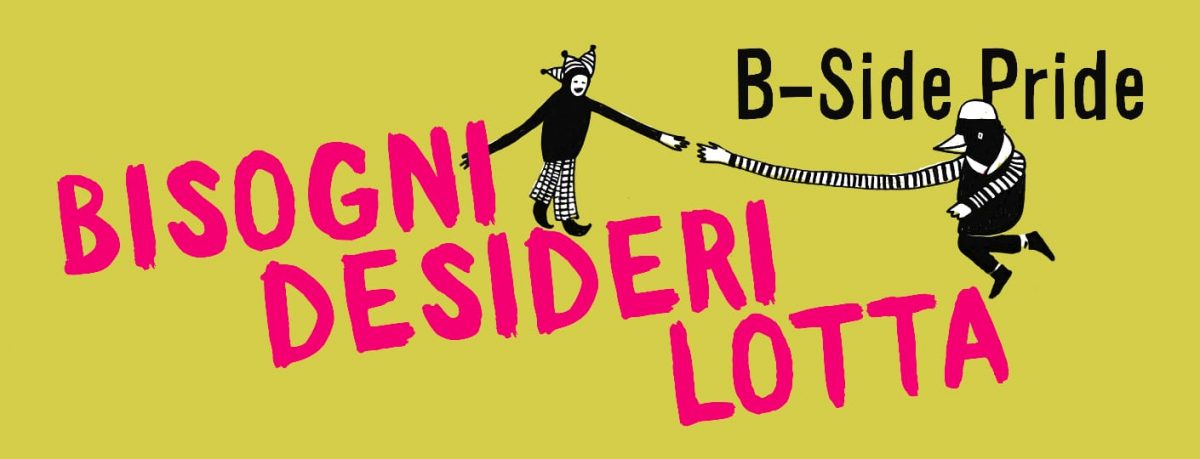Con il progetto Paillettes e Connessione B-Side Pride vuole creare una rete di mutuo aiuto fra persone trans, non binarie, gay, lesbiche, queer, intersex nella crisi economica e sanitaria del Covid-19.
Avere  un computer e una buona connessione internet è un bisogno fondamentale, sia per coltivare le proprie relazioni che per fare politica, per formarsi e informarsi, per lavorare o cercare lavoro, per accedere ai servizi e ai sussidi pubblici e alle informazioni utili a per far valere i propri diritti.
un computer e una buona connessione internet è un bisogno fondamentale, sia per coltivare le proprie relazioni che per fare politica, per formarsi e informarsi, per lavorare o cercare lavoro, per accedere ai servizi e ai sussidi pubblici e alle informazioni utili a per far valere i propri diritti.
 un computer e una buona connessione internet è un bisogno fondamentale, sia per coltivare le proprie relazioni che per fare politica, per formarsi e informarsi, per lavorare o cercare lavoro, per accedere ai servizi e ai sussidi pubblici e alle informazioni utili a per far valere i propri diritti.
un computer e una buona connessione internet è un bisogno fondamentale, sia per coltivare le proprie relazioni che per fare politica, per formarsi e informarsi, per lavorare o cercare lavoro, per accedere ai servizi e ai sussidi pubblici e alle informazioni utili a per far valere i propri diritti.Oltre alla raccolta fondi, abbiamo cercato di organizzare un sistema che permette a chi ha un computer portatile di rigenerarlo in autonomia utilizzando software libero e di metterlo a disposizione di qualcuno che ne ha bisogno. (Ma chi non riesce a rigernerarlo in autonomia, può anche portarci il computer così com’è e ce ne occuperemo noi).
Il computer può essere anche molto vecchio e pieno di virus, basta che la parte hardware funzioni.
Chiunque voglia utilizzare queste istruzioni per replicare il progetto in altre città è benvenut@ (e se ci scrivete e ci raccontate come è andata ci fa molto piacere).
Qui sotto ci sono le informazioni per chi vuole ricevere un computer e per chi vuole donarlo.
– VOGLIO RICEVERE UN COMPUTER –
Ho bisogno di un computer, cosa devo fare?
Scrivici un’email. Scrivi il tuo nome, numero di telefono, le lingue che parli e se abiti a Bologna o fuori. Ti chiameremo per accordarci. Anche se non la usi mai, di sicuro hai un’email. Cerca gmail sul tuo telefono e scrivi come destinatario bsidepride[chiocciola]inventati[punto]org . Al posto di [chiocciola] metti @ e al posto di [punto] un punto .
Ho ricevuto il computer, ora vorrei connettermi a una rete wifi gratuita. Come posso fare?
Guarda questi link:
Non c’è una rete wifi gratuita nella mia zona e non ho abbastanza soldi per pagare la connessione dati/una connessione ADSL. Cosa posso fare? Scrivici, può darsi che tramite il crowdfunding Pane, Paillettes e Connessione abbiamo la possibilità di aiutarti.
– VOGLIO DONARE UN COMPUTER –
Quali caratteristiche deve avere il computer da donare?
Deve essere un portatile e deve avere tutto l’hardware fondamentale funzionante (alimentazione, connessione, tasti, casse, porte usb). Se è pieno di virus, di informazioni imbarazzanti su di te o se ci sono malfunzionamenti del software non ti preoccupare, tanto verrà tutto formattato. Se la batteria è esaurita va bene lo stesso, purchè il cavo funzioni correttamente.
Ho un computer da donare, ora cosa devo fare?
La soluzione migliore per noi è che ti occupi tu stess@ di formattarlo, installare Ubuntu e in caso installare LiberOffice e il pacchetto della lingua araba (vogliamo che i computer siano il più possibile international per non escludere nessuno che ne abbia bisogno) . Le istruzioni sono qui sotto. Se proprio non ce la fai, puoi portarcelo così com’è e ce ne occuperemo noi.
Dove devo portare il computer che voglio donare?
Scrivi a bsidepride[chiocciola]inventati[punto]org e in copia a marco[punto]panaia[chiocciola]gmail[punto]com e ci accorderemo per il ritiro del tuo computer. A volte abbiamo anche un punto ritiro durante le nostre iniziative, per esempio lo avremo durante Spiazzati! al parco della Zucca sabato 10 aprire 2021.
Perchè Ubuntu? Non era più semplice con Windows?
Abbiamo scento Ubuntu perchè è gratis, è OpenSource e funziona anche con i computer più vecchi. Le ultime versioni di Windows sono spesso troppo pesanti per i compuer “vecchi”, e le vecchie versioni di Windows non sono più supportate.
Raccogliete anche altra attrezzatura informatica?
Sì, ma deve essere in ottimo stato: le chiavette usb devono essere formattate, le saponette wi-fi non devono essere legate alla SIM di uno specifico operatore, casse e cuffie devono essere in ottimo stato (la qualità dell’audio è importante perchè molti le useranno per studiare una lingua straniera), le stampanti perfettamente funzionanti, dotate di software di installazione scaricabile e utilizzabili con cartucce compatibili che non costino una fortuna.
Cosa posso fare se ho difficoltà nel processo di installazione di Ubuntu?
Se hai problemi puoi rivolgerti via email a
– Marchingegno: marco[punto]panaia[chiocciola]gmail[punto]com
– Alex (solo nel weekend): alexdavid21[chiocciola]gmail[punto]com
– Andrea Chiara (prevalentemente nel weekend): aki[punto]andreachiara[chiocciola]gmail[punto]com
Prima di contattarli, però, almeno provaci a fare da te! E’ più facile di quanto pensi, seguendo queste semplici istruzioni.
Istruzioni per rigenerare il tuo vecchio computer
Occorrente:
Un computer funzionante connesso alla rete
Il computer portatile da rigenDerare
Una chiavetta USB da almeno 4GB
1. Da un computer funzionante e connesso alla rete dobbiamo scaricare il file iso da qui:https://ubuntu.com/download/desktop. Questa è l’ultima versione di Ubuntu. Leggiamo nei requisiti se il portatile ha le caratteristiche necessarie (indicate nel link), sennò scegliamo una versione precedente di Ubuntu da qui: https://releases.ubuntu.com/.
Se siamo molto vintage e il portatile è super obsoleto passiamo a versioni Linux grafiche più leggere come: https://xubuntu.org/download
Se non sappiamo se scaricare 64bit o 32bit, qui spiega come fare per ottenere questa informazione dal tuo vecchio computer windows : https://support.microsoft.com/it-it/help/15056/windows-32-64-bit-faq
2. Inseriamo e formattiamo la chiavetta. Se sei su windows segui qui: https://www.robadainformatici.it/come-formattare-una-chiavetta-usb-su-windows/ Se sei su mac qui: http://www.melabu.it/come-formattare-chiavetta-usb-mac/ (scegliere MS-DOS FAT)
Se trovate problemi nella formattazione o in altri punti, googolate pure ma evitate il fascista aranzulla.
3. Adesso dobbiamo trasformare la chiavetta in un disco che il portatile ci leggerà quando si avvierà e da cui far partire l’installazione di Ubuntu. Lasciamo la chiavetta inserita e scarichiamo sul computer questo programmino per win: https://rufus.ie/it_IT.html e selezioniamo il file iso scaricato in precedenza (punto 1). Le opzioni di base dovrebbero funzionare.
Se hai Mac puoi decidere se sentirti hacker e usare dei comandi da terminale (sei troppo pro!) in questo modo: https://wiki.ubuntu-it.org/Installazione/MacOsXLiveUsb o usare l’app http://unetbootin.github.io/
4. Inseriamo la chiavetta nel portatile da rigenDerare avviamolo tenendo premuto F8 (o gli altri tasti indicati al link qui di seguito) e seguiamo queste istruzioni: https://www.navigaweb.net/2012/11/come-cambiare-ordine-di-avvio-boot-pc.html
Stiamo dicendo al portatile che quando si riavvia deve partire dall’USB. Se il portatile non “vede” la chiavetta (magari facciamo prima delle prove spostando i numeri) e il pc è molto obsoleto seguiamo queste istruzioni: https://wiki.ubuntu-it.org/AmministrazioneSistema/PlopBootManager per trovare l’usb o per installare da floppy disk (incredibile) o da cd.
5. Installiamo Ubuntu seguendo le indicazioni a video.
Scegliamo inglese e selezioniamo “install Ubuntu”
Adesso scegliamo quale metodo utilizzare per rilevare la tastiera, se è un computer comprato in Italia, scegliamo Italia.
“Normal installation” mette le app di base per fare qualsiasi cosa (scrivere, internet, vedere video), “installazione minimal” include solo Firefox, il lettore di pdf e poco altro. Valutate in base al vostro portatile. Con l’installazione minima possiamo comunque aggiungere applicazioni in un secondo momento.
Spuntiamo “download updates” e “install third party”, selezioniamo “erase disk” per cancellare tutto il resto e installare Ubuntu. Scegliamo un nome per il computer, una password e se vogliamo che la richieda ad ogni accesso (ricordiamoci di segnare questi dati su un foglietto da attaccare al pc!!!).
Applicazioni
Queste istruzioni variano in base alla versione di Ubuntu che abbiamo installato.
6. Dalle applicazioni (nelle ultime versioni sono i 6 quadratini in basso a sinistra) scegliamo “settings” e poi “region and language” sotto dove c’è la nostra tastiera italiana, clicchiamo su + e aggiungiamo la tastiera araba. Se adesso segliamo “options” ci mostra i tasti per passare da un tastiera all’altra (il tasto super è quello con simbolo di windows o con la mela). I tasti sono modificabili nella sezione “devices” – “keyboard”. Annotate su un foglietto da attaccare al computer il tasto da premere per passare da una tastiera all’altra! Per passare da una tastiera all’altra possiamo usare anche il menù che apparirà in alto a destra nella barra superiore del desktop.
Clicchiamo ancora “manage installed language” – “install/remove language” – e installiamo arabic.
7. Proviamo internet con il cavo LAN o con il Wifi. Se funziona ci chiederà di scaricare gli aggiornamenti e dopo proseguiamo scaricando il pacchetto di lingua araba. Se non funziona internet ci toccherà googolare o scrivere all’indirizzo email segnato sotto per assistenza.
Se abbiamo scelto l’installazione minima al punto 5, dovremo installare l’applicazione per scrivere dei testi. Dalla app Ubuntu software (icona della busta arancione con la A) cerchiamo e installiamo Libre Office.
Adesso apriamo l’applicazione Libre Office Writer e selezioniamo “Tools”, poi “Options” e in “complex text layout” – scegliamo arabic. Adesso, nella barra degli strumenti della pagina in cui scriviamo appariranno in coda i due simboli per decidere il verso di scrittura. Selezionando la tastiera araba dovremmo essere in grado di scrivere in arabo, da destra a sinista (chiudiamo l’applicazione e riapriamo o riavviamo Ubuntu se non funziona).
Se ancora non funziona la scrittura araba scarichiamo l’applicazione “Synaptic Package Manager”, la lanciamo e nel capo di ricerca scriviamo: libreoffice-|10n-ar e scarichiamo il pacchetto di lingua araba (spuntiamo il risultato – mark for downloading, schiacciamo “apply” in alto e poi “apply”).
Adesso apriamo l’applicazione Libre Office Writer e selezioniamo “Tools”, poi “Options”, scegliamo “Language settings” – “Languages” – nel campo scegliamo “Arabic”. Chiudiamo e riapriamo l’applicazione.
Finito!
Ora igienizza il tuo computer con un panno leggermente imbevuto di alcol e contatta bsidepride[chiocciola]inventati[punto]org e cercheremo di organizzare il ritiro!